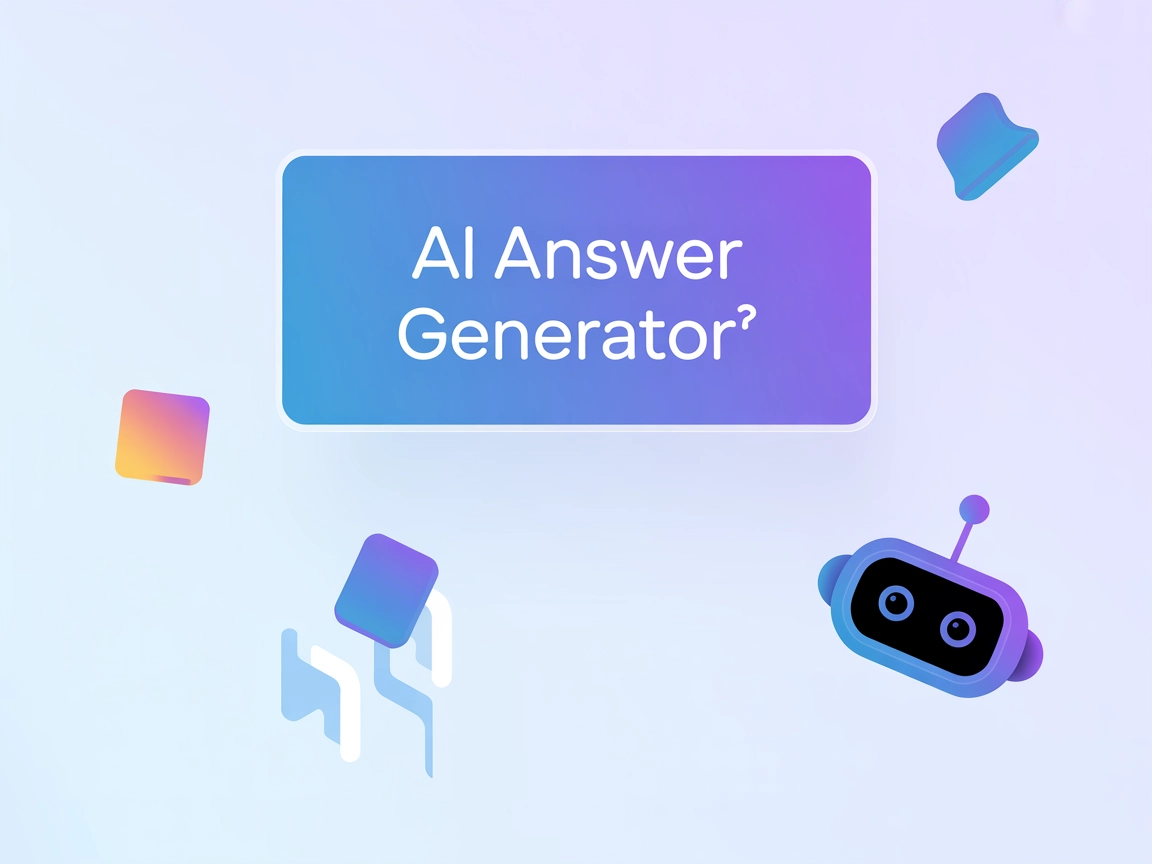Come usare Microsoft Copilot per rispondere istantaneamente alle email in Outlook
Scopri come utilizzare il pulsante di risposta integrato di Microsoft Copilot in Outlook per scrivere risposte email rapide e professionali, senza bisogno di co...

Una guida rapida per principianti su come usare Copilot per risposte email veloci e chiare. Scopri come incollare un’email, dare istruzioni e ottenere una risposta perfetta in pochi secondi.
Rispondere alle email non deve essere lento o stressante! Con Copilot puoi generare una risposta curata in pochi secondi, senza dover scrivere da zero. Se vuoi risparmiare tempo o trovare le parole giuste, lascia che l’AI ti aiuti a sembrare professionale e chiaro ogni volta.
Imparare a rispondere alle email con Copilot è facile, anche se sei completamente nuovo all’AI. Questa guida ti accompagna nei passaggi base per rispondere più velocemente, evitare errori e apparire professionale con il minimo sforzo.
Apri la tua casella di posta e trova l’email a cui vuoi rispondere. Evidenzia l’intero messaggio (solo la parte a cui vuoi replicare), poi copialo.
{< lazyimg src="/images/academy/45.png" alt=“come copiare un’email a cui rispondere” class=“rounded-lg shadow-md” >}
Vai su Copilot 365. Incolla l’email copiata nel box di inserimento. Copilot ha bisogno di vedere il messaggio originale per capire a cosa stai rispondendo.
Subito sotto l’email incollata, scrivi una breve istruzione per Copilot. Ad esempio:
Il nostro esempio:
Ciao Luce,Spero tu stia bene. Volevo fare un rapido punto sulla tempistica di onboarding per i nuovi clienti FlowHunt di cui abbiamo parlato la scorsa settimana.
Jessica Tran del Marketing ha detto che il materiale per i clienti è stato finalizzato lunedì. Sai se il team di implementazione ha già ricevuto la documentazione aggiornata? Puntiamo a programmare le call di kickoff all’inizio della prossima settimana, quindi vogliamo solo assicurarci che sia tutto allineato da parte nostra.
Inoltre, puoi confermare se qualcuno è stato assegnato come referente tecnico principale per l’account Greenwave?
Ti ringrazio per l’aiuto—non c’è fretta, ma idealmente entro domani a fine giornata se possibile. Grazie,
Darren Patel
Client Success Lead
Voice of AI
darren.patel@voiceofai.coRispondi a questa email confermando che i documenti sono stati inviati e che Alex Kim è il referente tecnico.
Clicca su “Genera” o “Invia”. In pochi secondi vedrai una bozza di risposta. Leggila e apporta eventuali modifiche rapide che desideri.
{< lazyimg src="/images/academy/46.png" alt=“come copilot genera la risposta email” class=“rounded-lg shadow-md” >}
| PRO | CONTRO |
|---|---|
| Super veloce—non c’è da pensarci | A volte serve una rapida modifica |
| Facile per tutti, nessuna abilità di scrittura | Può sembrare un po’ generico all’inizio |
| Riduce lo stress & fa risparmiare tempo | Servono istruzioni chiare per risultati ottimali |
| Migliora automaticamente il tono | Da rivedere sempre prima di inviare |
Usare Copilot per rispondere alle email è un enorme risparmio di tempo per i principianti. Basta copiare il messaggio, incollarlo, aggiungere l’istruzione e lasciare che Copilot scriva la risposta. Spedirai risposte più velocemente, suonerai più professionale e non rimarrai mai più bloccato davanti a uno schermo vuoto.
Vuoi automatizzare ancora di più la tua comunicazione quotidiana? Scopri modelli AI già pronti per la comunicazione aziendale e guarda quanto tempo puoi risparmiare.
👉 Dai un’occhiata al Modello Generatore Email AI
Aiutiamo aziende come la tua a sviluppare chatbot intelligenti, server MCP, strumenti AI o altri tipi di automazione AI per sostituire l'uomo in compiti ripetitivi nella tua organizzazione.
Scopri come utilizzare il pulsante di risposta integrato di Microsoft Copilot in Outlook per scrivere risposte email rapide e professionali, senza bisogno di co...
Una guida rapida e semplice per chiunque voglia scrivere email migliori con l'aiuto dell'AI.
Generatore di Risposte AI che non genera allucinazioni. Ci siamo riusciti collegandolo a dati in tempo reale. Provalo gratis o creane uno tuo.